 Windows 10 kullanırken, Dosya Gezgini sayfasını açtığınızda, sol kısımda bilgisayarınızdaki bütün klasörlere, dosyalara, programlara kolay yoldan ulaşabilmenizi sağlayan bir Gezinti Bölmesi bulunur. Hızlı Erişim çubuğu altında, bilgisayarınızın dilediğiniz kısmına, bu gezinti bölmesinden gidebilir ve işlerinizi kolaylıkla halledebilirsiniz. Ancak, zaman zaman özellikle bilgisayarınıza format attığınızda, ilgili özelliğin kaybolduğunu görebilirsiniz ya da yanlışlıkla ayarlarla uğraşırken ilgili özelliği kapatmış olabilirsiniz. Ya da ilgili özelliği kapatmak isteyebilirsiniz. Bu içeriğimizde sebep ne olursa olsun, Windows 10 gezinti bölmesi açma ve kapatma nasıl yapılır? bu konuyla ilgili adımları sizlerle paylaşıyor olacağız. Faydalı bir anlatım olmasını umuyoruz. Dilerseniz hemen adımları sizlerle paylaşalım.
Windows 10 kullanırken, Dosya Gezgini sayfasını açtığınızda, sol kısımda bilgisayarınızdaki bütün klasörlere, dosyalara, programlara kolay yoldan ulaşabilmenizi sağlayan bir Gezinti Bölmesi bulunur. Hızlı Erişim çubuğu altında, bilgisayarınızın dilediğiniz kısmına, bu gezinti bölmesinden gidebilir ve işlerinizi kolaylıkla halledebilirsiniz. Ancak, zaman zaman özellikle bilgisayarınıza format attığınızda, ilgili özelliğin kaybolduğunu görebilirsiniz ya da yanlışlıkla ayarlarla uğraşırken ilgili özelliği kapatmış olabilirsiniz. Ya da ilgili özelliği kapatmak isteyebilirsiniz. Bu içeriğimizde sebep ne olursa olsun, Windows 10 gezinti bölmesi açma ve kapatma nasıl yapılır? bu konuyla ilgili adımları sizlerle paylaşıyor olacağız. Faydalı bir anlatım olmasını umuyoruz. Dilerseniz hemen adımları sizlerle paylaşalım.
AYRICA: Windows 10 Dosya Uzantısı Gösterme ve Gizleme Nasıl Yapılır?
Windows 10 Gezinti Bölmesi Açma ve Kapama Nasıl Yapılır?
- Öncelikle Dosya Gezgini’ni açalım.
AYRICA: Windows 10 Hızlı Erişim Araç Çubuğu Özelleştirme Nasıl Yapılır?
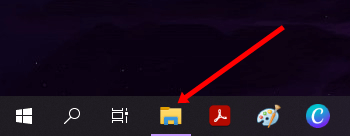
AYRICA: Windows 10 Ekran Görüntüsü Alma Nasıl Yapılır? (Programsız)
- Dosya Gezgini’ni açtığımızda, sol kısımda "Hızlı Erişim" altında "Gezinti Bölmesi" karşımıza çıkar. Bu kısım kaybolduğunda ya da yanlışlıkla kapattığınızda, tekrar aktif etmek için üstteki "Görünüm" sekmesine tıklayın.
AYRICA: Windows 10'da Hangi Uygulamalardan Bildirim Alacağımızı Seçelim
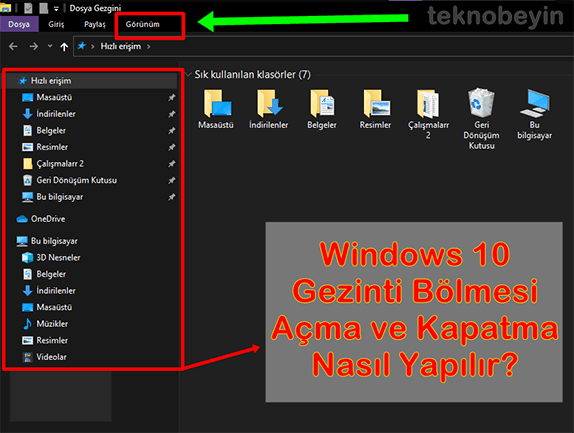
AYRICA: Windows 10 Etkin Saatleri Ayarlama Nasıl Yapılır?
- Görünüm sekmesinde, Gezinti bölmesi isimli özelliğe tıklayın ve açılan pencerede, Gezinti bölmesi yanındaki kutucuktaki tik işaretini, eğer gezinti bölmesini kapatmak istiyor iseniz kaldırın.
- Gezinti bölmesini açmak için ise kutucuğu işaretleyin. Bütün işlemler bu kadar.
AYRICA: Windows 10 RAM Hız (MHz) Değerini Öğrenelim
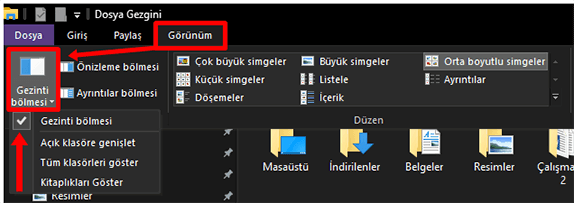
AYRICA: Windows 10'da Dokunmatik Yüzeyi Kapatalım
- Eğer gezinti bölmesini kapatır iseniz, sonuç aşağıdaki gibi olacaktır.
AYRICA: Windows 10'da Sistem Geri Yükleme Kapatma Nasıl Yapılır?
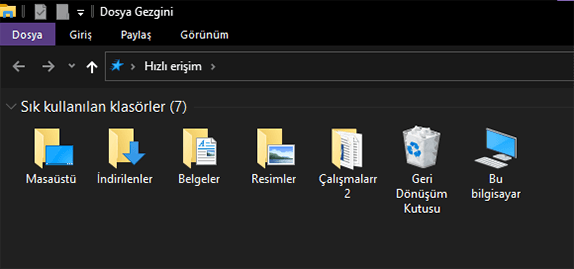
AYRICA: Windows 10'da Sistem Bilgisi Nedir? Ne İşe Yarar?
Windows 10 gezinti bölmesi açma ve kapatma nasıl yapılır? ile ilgili bütün işlemler bu kadar. Bilmeyen kullanıcılar için faydalı olmasını umuyoruz.












Yorum bulunmamaktadır.